谷歌浏览器网页字体异常放大缩小怎么办
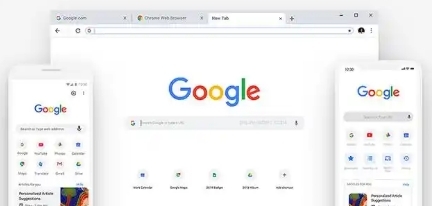
首先,检查浏览器缩放设置。在浏览器右上角点击三个点,选择“缩放”,查看当前缩放比例。若缩放比例异常,可点击“重置”按钮,将缩放比例恢复到默认状态,通常为100%,使网页字体恢复正常大小。
其次,清除浏览器缓存。在浏览器右上角点击三个点,选择“更多工具”,再点击“清除浏览数据”,勾选缓存图像和文件等选项进行清理。缓存问题可能导致网页显示异常,清理后可尝试重新加载网页,看字体是否恢复正常。
然后,调整网页字体设置。在网页上右键点击,选择“检查”,进入开发者工具。在“Elements”板块中,找到网页的标签,查看其字体设置相关属性。若有异常,可尝试修改为合适的字体大小和类型,但此操作需要一定的HTML知识,修改后需重新加载网页查看效果。
最后,更新显卡驱动。右键点击“此电脑”,选择“管理”,在设备管理器中找到显卡,右键点击选择“更新驱动程序”。更新显卡驱动可提升显卡性能,优化网页渲染,有可能解决字体显示异常的问题。
猜你喜欢
谷歌浏览器如何通过智能算法帮助优化网络广告
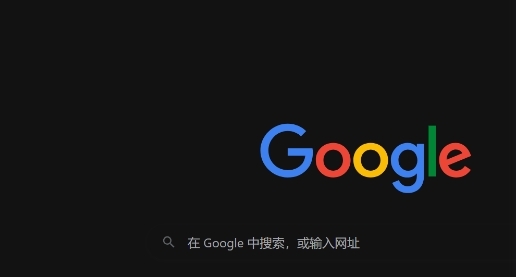 如何通过Google Chrome优化动态页面的加载速度
如何通过Google Chrome优化动态页面的加载速度
 Chrome如何快速清除所有扩展数据
Chrome如何快速清除所有扩展数据
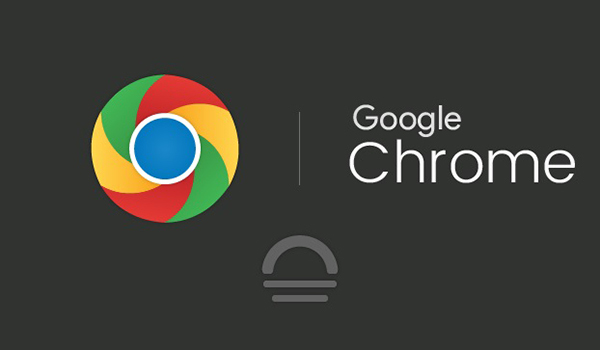 google Chrome如何增强离线网页浏览体验
google Chrome如何增强离线网页浏览体验
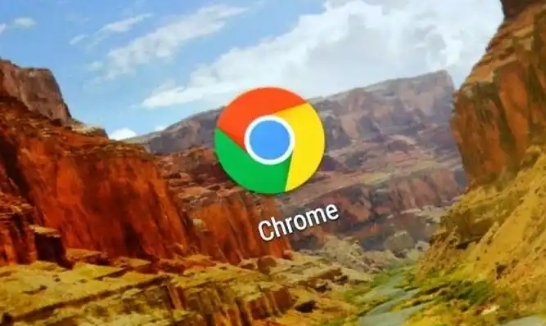
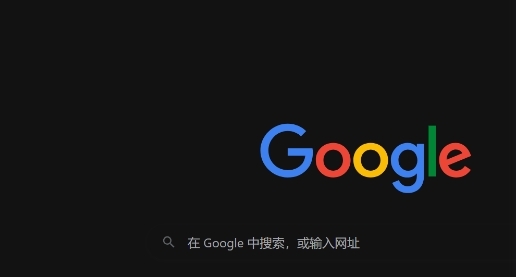
谷歌浏览器通过智能算法优化广告展示,提高广告的精准度和用户的广告体验,使广告内容与用户兴趣更加匹配,提升广告效果。

优化动态页面加载速度可提升用户对网页加载速度的感知体验,让用户感觉更快速。本文将探讨在Chrome浏览器中的优化策略。
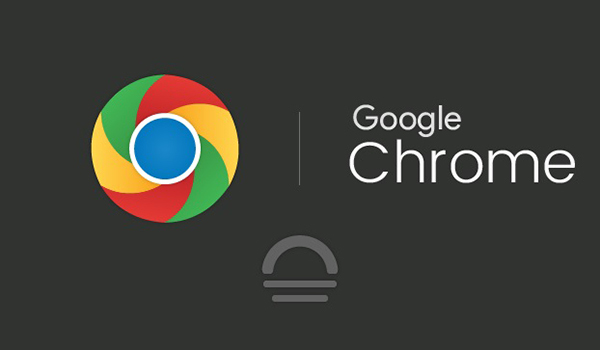
学习如何快速清除Chrome浏览器中的所有扩展数据,释放存储空间并提高浏览器性能。
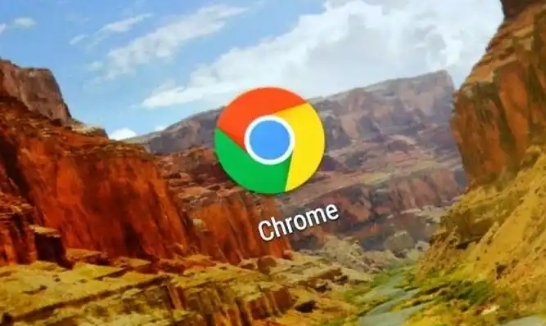
Google Chrome增强了离线网页浏览功能,用户可以在没有网络连接时访问已缓存的网页,提高了浏览器的实用性和可用性,方便用户随时查看内容。
